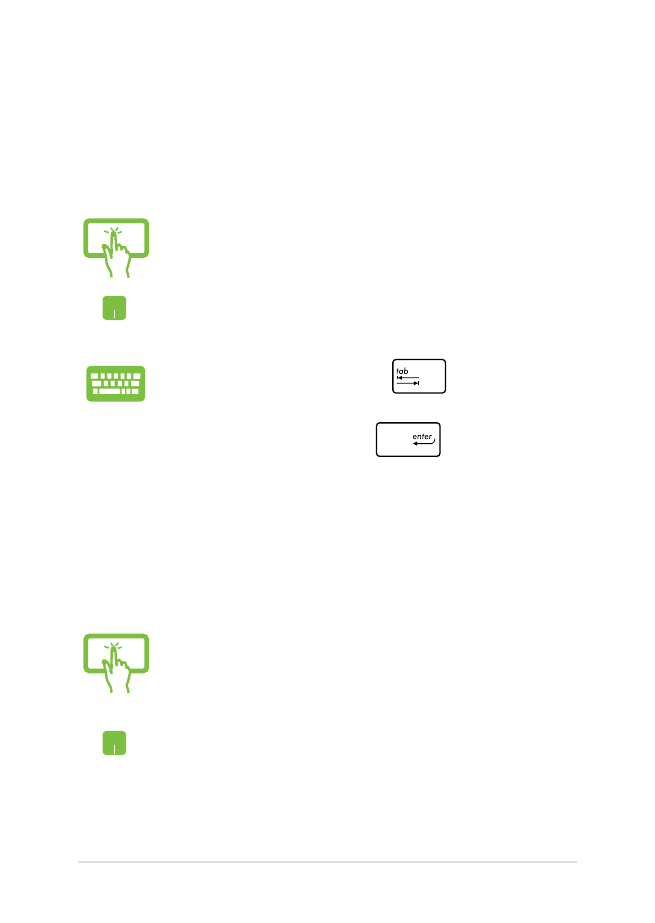
Uygulamaların Özelleştirilmesi
Aşağıdaki adımları kullanarak uygulamaları taşıyabilir, yeniden
boyutlandırabilir ya da Başlangıç ekranında ayırabilirsiniz.
Başlatmak için bir uygulamaya dokunun.
Fare işaretçinizi uygulamanın üzerine getirin ve
başlatmak için sol tıklatın ya da bir defa dokunun.
Uygulamalara göz atmak için
düğmesine
iki defa basın ve ardından ok tuşlarını kullanın. Bir
uygulamayı başlatmak için
düğmesine basın.
Uygulamaların Taşınması
Uygulama karosuna basılı tutun, ardından yeni bir yere
sürükleyin.
Uygulamaya çift tıklayın ve ardından yeni bir konuma
sürükleyerek bırakın.
* yalnızca belirli modellerde
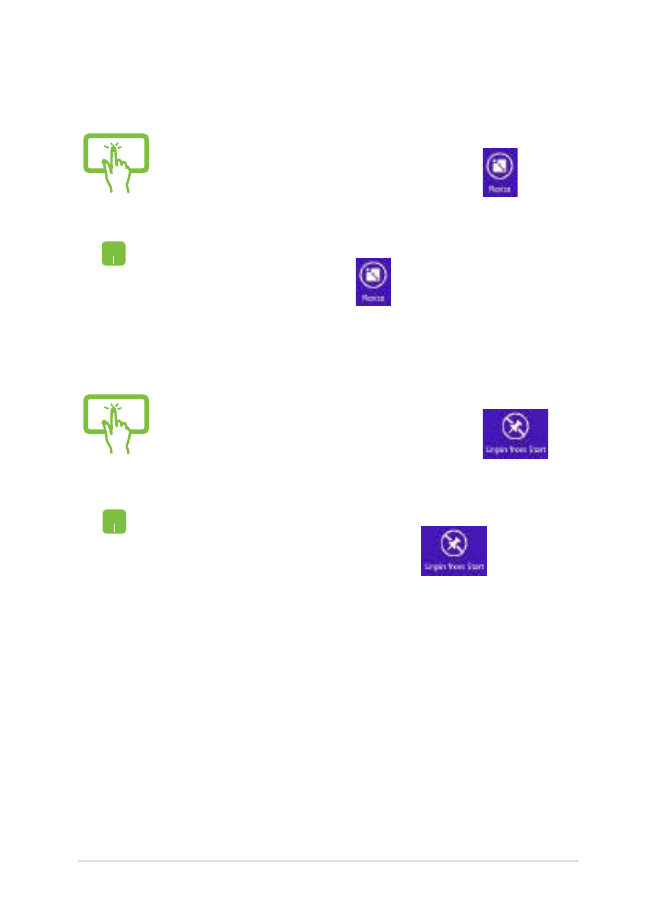
Dizüstü Bilgisayar E-Kılavuzu
49
Customize (Özelleştir) çubuğunu etkinleştirmek için
uygulamaya dokunun ve tutun, daha sonra
simgesine dokunup bir uygulama kutusu boyutu seçin.
Customize (Özelleştir) çubuğunu etkinleştirmek için
uygulamaya dokunun ve tutun, daha sonra
simgesine dokunup bir uygulamayı çıkarın.
Uygulamaların Ayrılması
Uygulamaların Yeniden Boyutlandırılması
Customize (Özelleştir) çubuğunu etkinleştirmek için
uygulamaya sağ tıklayın,
simgesine dokunup/
tıklayıp bir uygulama kutusu boyutu seçin.
Customize (Özelleştir) çubuğunu etkinleştirmek için
uygulamaya sağ tıklayın, ardından
öğesine
dokunun/tıklayın..
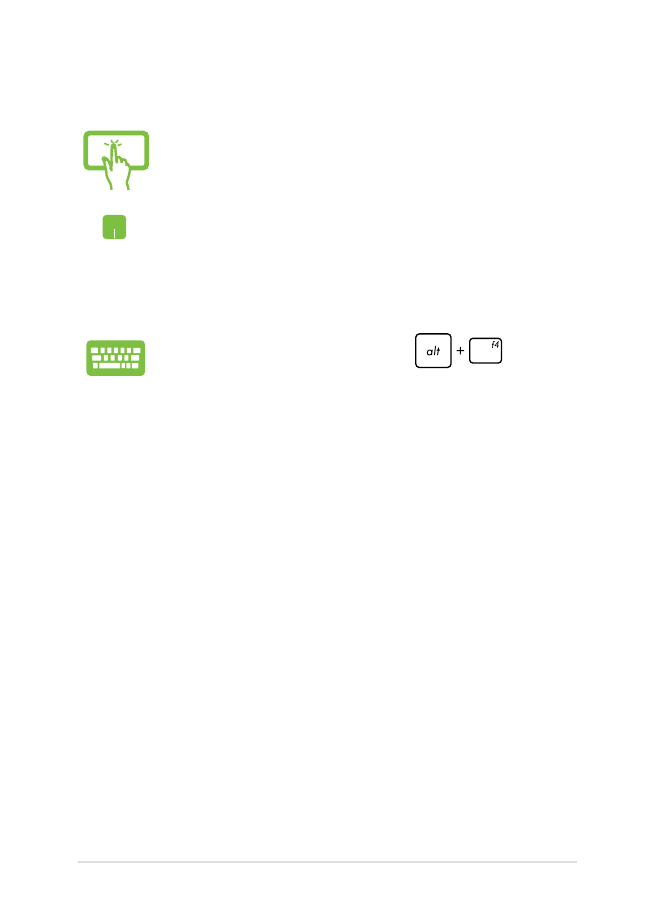
50
Dizüstü Bilgisayar E-Kılavuzu
Çalışan uygulamanın üst tarafına uzun dokunun,
ardından kapatmak için ekranın altına sürükleyin.
1.
Fare işaretçinizi başlatılan uygulamanın üzerine
getirin ve işaretçinin el simgesine dönüşmesini
bekleyin.
2.
Kapatmak için uygulamayı ekranın altına
sürükleyip bırakın.
Başlatılan uygulama ekranından,
'e basın.
Uygulamaları Kapatma
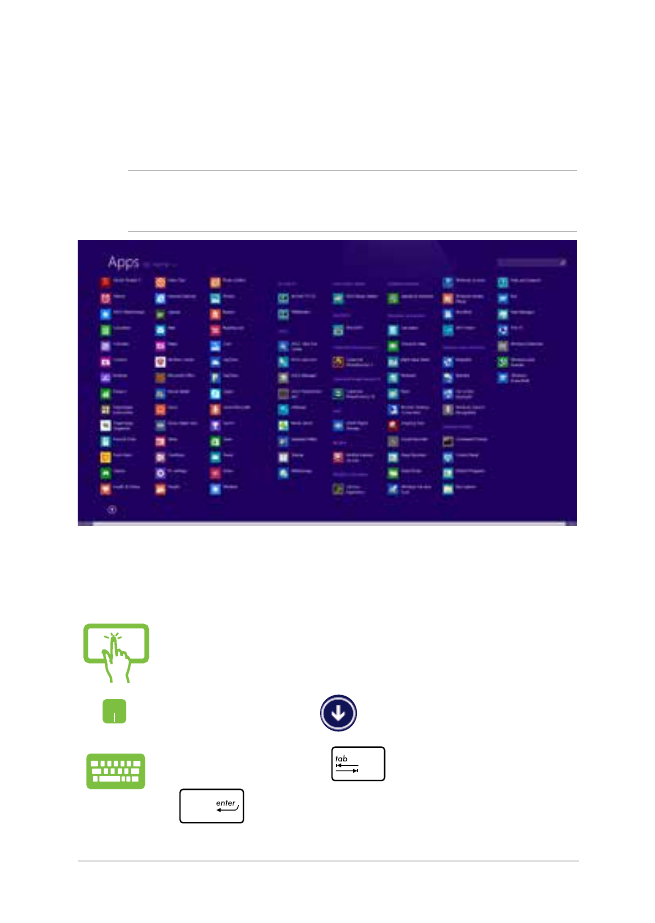
Dizüstü Bilgisayar E-Kılavuzu
51